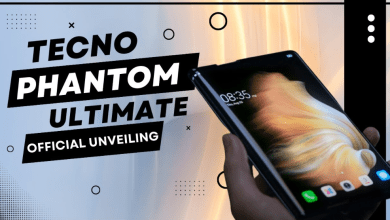Πώς να διαγράψετε την ομιλία σε μια εικόνα χρησιμοποιώντας το Photoshop με διάφορους τρόπους

Πώς να σβήσετε την ομιλία σε μια φωτογραφία με το photoshop
Πολλοί άνθρωποι αναζητούν έναν τρόπο να διαγράψουν την ομιλία στην εικόνα χρησιμοποιώντας το Photoshop, καθώς το Photoshop είναι ένα από τα καλύτερα προγράμματα που μπορεί να χρησιμοποιηθεί στη διαδικασία επεξεργασίας εικόνας.
Μια σύντομη εισαγωγή στο Photoshop
μέσω του ιστότοπου ηχώ Κάιρο Θα μάθουμε πώς να διαγράφουμε την ομιλία σε μια εικόνα χρησιμοποιώντας το Photoshop και μια σύντομη εισαγωγή στο Photoshop ως εξής:
- Το Photoshop ειδικεύεται στην τροποποίηση σφαλμάτων σε εικόνες και μπορείτε να διαγράψετε την ομιλία στην εικόνα μέσω περισσότερων του ενός εργαλείων, έτσι το θέμα φαίνεται εντελώς περίπλοκο, πρώτα μπορείτε να το κάνετε.
- Αντίθετα, η μέθοδος σάρωσης ομιλίας στην εικόνα με χρήση Photoshop θα χρειαστεί μόνο λίγα δευτερόλεπτα από εσάς και θα την έχετε μάθει και δεν χρειάζεται παρά να ακολουθήσετε τις παρακάτω παραγράφους.
Διαβάστε επίσης: Εξηγήστε πώς να μεταφέρετε κλήσεις στο Android σε άλλο αριθμό τηλεφώνου
Διαγραφή ομιλίας στη φωτογραφία με photoshop
Για να μάθετε πώς να διαγράφετε την ομιλία στην εικόνα χρησιμοποιώντας το Photoshop, ακολουθούν οι XNUMX καλύτεροι τρόποι για να αφαιρέσετε κείμενο από εικόνες στο Photoshop επαγγελματικά ως εξής:
Πρώτη μέθοδος
- Όταν θέλετε να τροποποιήσετε ή να διαγράψετε οποιοδήποτε κείμενο και δεν μπορείτε να το τροποποιήσετε σε καμία εικόνα μέσω οποιουδήποτε προγράμματος εργασίας, μπορείτε να το τροποποιήσετε μέσω του Photoshop.
- Γιατί αυτό το πρόγραμμα είναι πολύ επαγγελματικό σε σύγκριση με άλλα προγράμματα με πολύ αδύναμες δυνατότητες.
- Και το Photoshop μπορεί να κάνει οποιαδήποτε τροποποίηση χωρίς να επηρεάσει την εικόνα ή να μειώσει την ποιότητά της.
- Η πρώτη διαχείριση που μπορείτε να χρησιμοποιήσετε είναι το εργαλείο βούρτσας θεραπείας κηλίδων
Στη συνέχεια, ελέγξτε το μέγεθος της διαχείρισης σύμφωνα με το μέγεθος του κειμένου.
- Στη συνέχεια, σύρετε το κείμενο που θέλετε να αφαιρέσετε αργά και θα δείτε ότι το κείμενο αφαιρείται σταδιακά με ευκολία χωρίς να επηρεάζεται η εικόνα και αυτή είναι η μέθοδος μεταφοράς.
Η δεύτερη μέθοδος
- Το άλλο εργαλείο είναι το εργαλείο διόρθωσης για να επιλέξετε το κείμενο που θέλετε να αφαιρέσετε και να το σύρετε σε ένα κενό μέρος.
Τρίτη μέθοδος
- Είναι να χρησιμοποιήσετε το εργαλείο επιλογής από το μενού Εργαλεία και στη συνέχεια να επιλέξετε την πλησιέστερη κενή θέση με τη μορφή τετραγώνου με το ίδιο μέγεθος με το τρέχον κείμενο.
- Μετά από αυτό, επιλέξτε το εργαλείο μεταφοράς από το μενού Εργαλεία, μετά σύρετε το πλαίσιο πάνω από το κείμενο που πρόκειται να αφαιρεθεί, το έκτο κύριο και, στη συνέχεια, αφαιρέστε την επιλογή και θα διαπιστώσετε ότι το κείμενο έχει αφαιρεθεί.
Τέταρτη μέθοδος
- Αυτή η μέθοδος χρησιμοποιείται για την αφαίρεση κειμένου με το ίδιο χρώμα φόντου εάν το φόντο είναι του ίδιου χρώματος.
- Και μέσω των εργαλείων πακέτων, μπορείτε να επιλέξετε το χρώμα φόντου στην εικόνα και μετά να κάνετε κλικ στο μισό μέχρι να διαπιστώσετε ότι παίρνει το ίδιο χρώμα με το φόντο και έτσι το κείμενο κρύβεται στις εικόνες.
Πέμπτη μέθοδος
- Ο τελευταίος τρόπος διαγραφής ομιλίας από το Photoshop είναι να αφαιρέσει το άτομο τη γραφή από τις εικόνες επιλέγοντάς το με το χρώμα στο οποίο βρίσκεται το φόντο της εικόνας.
- Έτσι ώστε η γραφή να είναι το ίδιο χρώμα με το φόντο της εικόνας και αυτό γίνεται όταν πατάτε το Packet toois.
Ποιες είναι οι χρήσεις του Photoshop;
- Το Photoshop είναι ένα από τα πιο εύκολα προγράμματα μέσω του οποίου μπορείτε να τροποποιήσετε και να επεξεργαστείτε εικόνες ώστε να μην υπάρχουν ελαττώματα.
- Όπως ο Thomas και ο John Knoll επινόησαν το πρόγραμμα Photoshop το 1988 μ.Χ.
- Είχαν πλήρη δικαιώματα ιδιοκτησίας μέχρι να το πούλησαν στην Adobe System.
- Το Photoshop έχει πολλές εξαιρετικές δυνατότητες που βοηθούν στην επαγγελματική επεξεργασία φωτογραφιών σε σύντομο χρονικό διάστημα.
- Περιέχει επίσης πολλά εργαλεία που χρησιμοποιούνται για την τροποποίηση εικόνων
Διαβάστε επίσης: Πρόγραμμα για να τοποθετήσετε ένα λογότυπο στο βίντεο για Android δωρεάν 2022
Πώς να αφαιρέσετε την ομιλία από την εικόνα στο photoshop cs6;
Εάν έχετε μια υπέροχη εικόνα και θέλετε να αφαιρέσετε το κείμενο που είναι γραμμένο σε αυτήν, μπορείτε να ολοκληρώσετε αυτήν την εργασία μέσω του υπέροχου προγράμματος Photoshop, το οποίο παρέχει πολλά διαφορετικά πλεονεκτήματα που σας βοηθούν να κάνετε πολλές τροποποιήσεις σε εικόνες και να αφαιρέσετε κείμενα από αυτές χωρίς να προκαλείται παραμόρφωση του εικόνα.
- Μέσω του προγράμματος Photoshop, μπορείτε να αφαιρέσετε οποιοδήποτε κείμενο θέλετε από την εικόνα, απλά επιλέξτε την εικόνα από την οποία θέλετε να αφαιρέσετε το κείμενο και εισάγετέ το στο πρόγραμμα.
- Μετά από αυτό, αποκρυπτογραφήστε την εικόνα έτσι ώστε να μπορείτε να κάνετε οποιαδήποτε τροποποίηση σε αυτήν και αυτό το βήμα είναι συνεπές με όλους τους τρόπους.
- Στη συνέχεια επιλέξτε την τελευταία επιλογή γραφής από την επιλογή που σας ταιριάζει και την επιλογή ελεύθερο ή οριοθετημένο ορθογώνιο ή τετράγωνο.
- Μετά από αυτό, επιλέξτε Τροποποίηση από το μενού στο επάνω μέρος του προγράμματος, μετά επιλέξτε Συμπλήρωση και θα εμφανιστεί ένα άλλο μενού για εσάς, επιλέξτε το περιεχόμενο με επίγνωση από τη λίστα.
- Και επιβεβαιώστε τις επιλογές Normal και 100%, μετά πατήστε Ok και θα δείτε ότι η γραφή στην εικόνα έχει αφαιρεθεί χωρίς καμία παραμόρφωση στην εικόνα.
Χαρακτηριστικά του Photoshop στη σάρωση κειμένου
- Το Photoshop έχει πολλές χρήσεις, συμπεριλαμβανομένου του τρόπου διαγραφής της ομιλίας στην εικόνα από το Photoshop, και το πιο σημαντικό πράγμα που το διακρίνει είναι ότι είναι ένα εύκολο πρόγραμμα που κάθε χρήστης μπορεί να αντιμετωπίσει με ευκολία.
- Δεν χρειάζονται περισσότερα και με εξάσκηση, θα διαπιστώσετε ότι το πρόγραμμα είναι ένα από τα πιο εύκολα προγράμματα που μπορείτε να χρησιμοποιήσετε για να κάνετε διάφορες τροποποιήσεις.
- Όπου μπορείτε να δημιουργήσετε πολλά διαφορετικά σχέδια και banner και μπορείτε να συνδυάσετε εικόνες και μισές με πολύ εύκολο τρόπο.
- Είναι επίσης γρήγορο και δεν επιβραδύνει τη συσκευή σας και μπορείτε να αφαιρέσετε κείμενα από εικόνες με περισσότερους από έναν τρόπους και να προσθέσετε κείμενα με διακριτικό τρόπο μετά από πολλές γραμμές.
- Το πρόγραμμα παρείχε επίσης τη δυνατότητα συνδυασμού και εγκατάστασης εικόνων για να σας δείξει μία εικόνα.
- Και μέσω των εργαλείων που παρέχει το πρόγραμμα, μπορείτε να κάνετε προσαρμογές στην εικόνα και να εγκαταστήσετε τα κατάλληλα φόντο για αυτήν.
- Αυτό το πρόγραμμα παράγεται από την Adobe, η οποία παρήγαγε πολλά άλλα προγράμματα που σχετίζονται με το σχεδιασμό και την επεξεργασία.
- Ωστόσο, το Photoshop παραμένει το πιο σημαντικό πρόγραμμα που χρησιμοποιείται στην επεξεργασία και χειρισμό εικόνων με διαφορετικούς τρόπους.
- Το πρόγραμμα σας παρέχει επίσης τη δυνατότητα XNUMXD που θα χρησιμοποιηθεί σε εικόνες που προστίθενται σε εργασίες παραγωγής βίντεο και χρησιμοποιούνται από πολλούς ανθρώπους στην εκτύπωση με βελονάκι.